Come risolvere Impossibile recuperare le variabili del server in FiveM?
In questo articolo, proveremo a risolvere l'errore "Impossibile recuperare le variabili del server" che i giocatori di FiveM riscontrano nel server.

I giocatori FiveM non possono accedere ai server FiveM riscontrando l'errore "Impossibile recuperare le variabili del server" all'interno del server. Se stai affrontando un problema del genere, puoi trovare una soluzione seguendo i suggerimenti di seguito.
- Che cosa è Impossibile recuperare l'errore delle variabili del server in FiveM?
- Come correggere l'errore Impossibile recuperare le variabili del server in FiveM
Cos'è Impossibile recuperare l'errore delle variabili del server in FiveM?
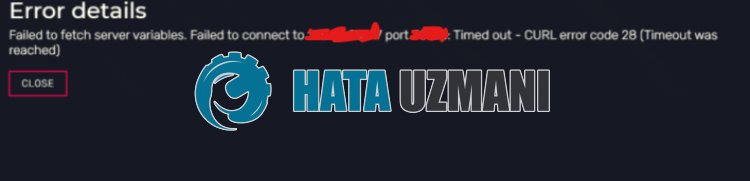
Questo errore è solitamente causato dal problema della cache FiveM, chelimita l'accesso dell'utente al processo di registrazione.
Naturalmente, potremmo riscontrare un errore del genere non soloacausa di questo problema, ma ancheacausa di molti altri problemi.
Ad esempio, la connessioneaqualsiasi paese con l'applicazione VPN aperta può ritardare la richiesta inviata al server, causando problemi di questo tipo.
Potremmo fare molti esempi come questo. Pertanto, ti forniremo informazioni su come risolvere il problema menzionando alcuni suggerimenti.
Come correggere l'errore Impossibile recuperare le variabili del server su FiveM
Per correggere questo errore, puoi trovare la soluzione al problema seguendo i suggerimenti di seguito.
1-) Cancella file cache FiveM
Alcuni problemi con il file di cache FiveM possono farci incontrare vari errori come questo. Per questo, possiamo pulire i file di cache FiveM e creare un nuovo file di cache. Puoi seguire i passaggi seguenti per questo.
- Prima di tutto, chiudi completamente l'applicazione Fivem con l'aiuto di un task manager.
- Digita "%localappdata%" nella schermata di avvio della ricerca e premi Invio.
- Apri le cartelle "FiveM" e "FiveM Application Data" nella nuova finestra che si apre una dopo l'altra.
- Accediamo alla cartella "data" nella schermata che si apre.
- Dopo questo processo, elimina rispettivamente le cartelle "cache", "server-cache" e "server-cache-priv". li>
- Al termine dell'eliminazione, apriamo la cartella "nui-storage".
- Dopo questo processo, elimina rispettivamente "Cache", "Code Cache" e "LOG.old".
Dopo aver completato le operazioni di eliminazione, puoi riavviare il computer e verificare se il problema persiste.
2-) Disattiva connessione VPN
L'attivazione della connessione VPN può rallentare la connessione al server, impedendogli di inviare richieste.
Pertanto, se la connessione VPN è aperta in background, ti suggerisco di disattivarla e riprovare.
3-) Disattiva l'antivirus
Disabilita qualsiasi programma antivirus che utilizzi o eliminalo completamente dal tuo computer. Se stai usando Windows Defender, disabilitalo. Per questo;
- Apri la schermata di avvio della ricerca.
- Apri la schermata di ricerca digitando "Impostazioni di sicurezza di Windows".
- Fai clic su "Protezione da virus e minacce" nella schermata che si apre.
- Fai clic su "Protezione ransomware" nel menu.
- Disattiva "Accesso controllato alle cartelle" nella schermata che si apre.
Dopodiché, disattiviamo la protezione in tempo reale.
- Digita "protezione da virus e minacce" nella schermata iniziale di ricerca e aprila.
- Quindi fai clic su "Gestisci impostazioni".
- Imposta Protezione in tempo reale su "Off".
Dopo aver eseguito questa operazione, dovremo aggiungere i file di gioco FiveM come eccezione.
- Digita "protezione da virus e minacce" nella schermata iniziale di ricerca e aprila. In
- Impostazioni di protezione da virus e minacce, seleziona Gestisci impostazioni, quindi in Esclusioni Escludi seleziona aggiungi o rimuovi.
- Seleziona Aggiungi un'esclusione, quindi seleziona la cartella FiveM salvata sul tuo disco.
Dopo aver eseguito questa operazione, puoi verificare se il problema persiste.
Sì, amici, abbiamo risolto il nostro problema con questo titolo. Se il tuo problema persiste, puoi chiedere informazioni sugli errori riscontrati accedendo alla nostra piattaforma FORUM.




![Come risolvere l'errore [400] del server YouTube?](https://www.hatauzmani.com/uploads/images/202403/image_380x226_65f1745c66570.jpg)










